DBeaverEE for Mac是一款专业的数据库管理和开发工具,支持多种数据库类型,如MySQL,PostgreSQL,Oracle,SQL Server,SQLite等。它提供了一个图形化的用户界面,让用户可以方便地执行SQL语句,浏览和编辑数据,管理数据库对象,导入和导出数据等。DBeaverEE for Mac还具有一些高级功能,如数据分析,数据迁移,数据同步,元数据编辑等。本文将介绍DBeaverEE for Mac出一些使用示例。
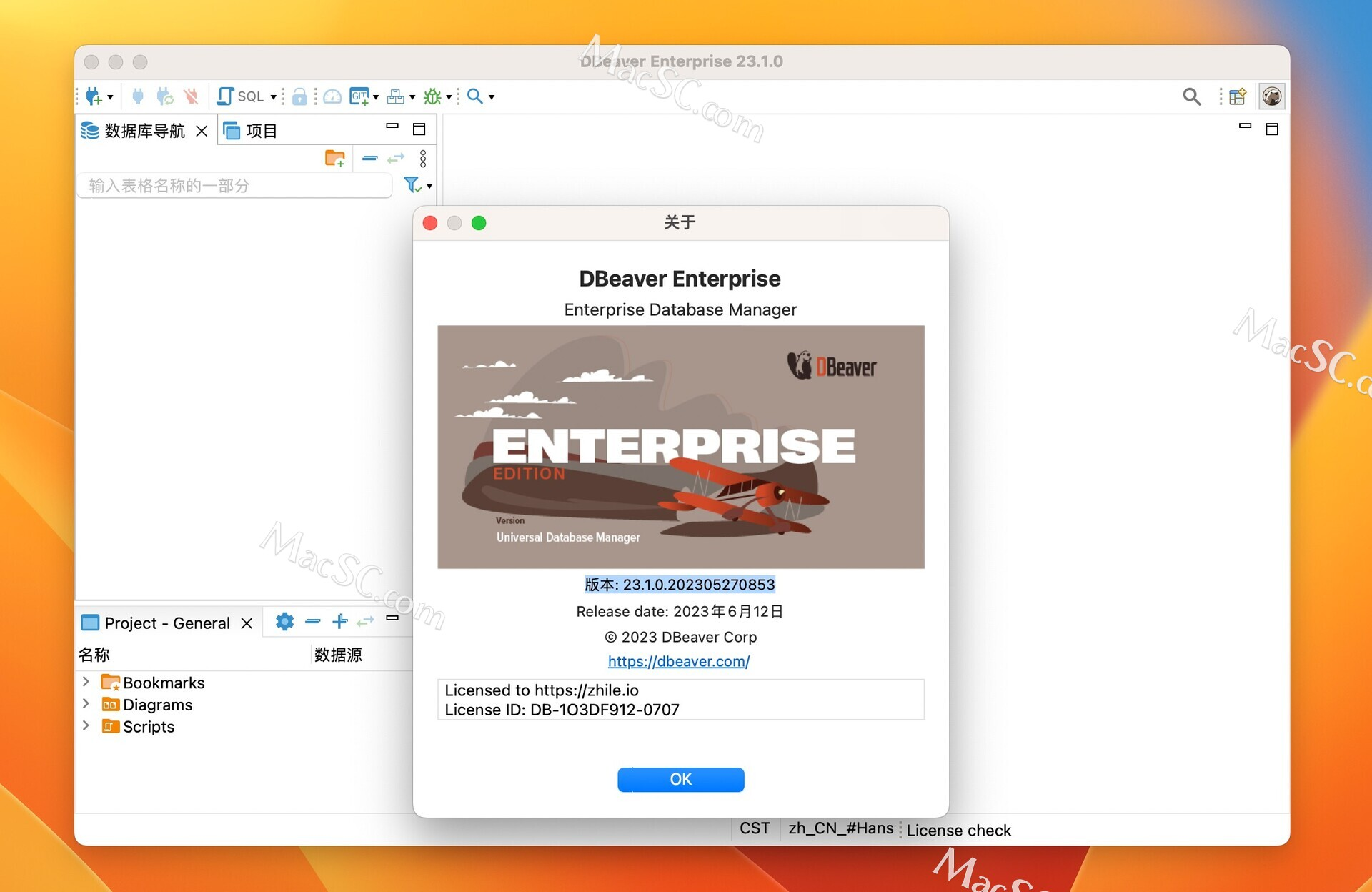 使用示例:
使用示例:
以下是一些使用DBeaverEE for Mac的示例:
连接到MySQL数据库,并执行一个简单的SQL查询:
- 打开DBeaverEE for Mac,并点击左上角的“新建连接”按钮。
- 在弹出的对话框中选择“MySQL”作为数据库类型,并输入数据库的地址,端口号,用户名和密码等信息。
- 点击“测试连接”按钮来检查连接是否成功,并点击“完成”按钮来创建连接。
- 在左侧的连接树中展开刚刚创建的连接,并双击想要查询的表名。
- 在右侧的数据视图中输入SQL语句,并点击“执行”按钮来运行查询,并查看查询结果。
导出PostgreSQL数据库中的一张表到CSV文件:
- 打开DBeaverEE for Mac,并连接到PostgreSQL数据库。
- 在左侧的连接树中右键点击想要导出的表名,并选择“导出数据”选项。
- 在弹出的对话框中选择“CSV”作为目标格式,并指定输出文件的路径和名称等信息。
- 点击“下一步”按钮来配置导出选项,如分隔符,引号,编码等。
- 点击“完成”按钮来开始导出数据,并在导出完成后查看输出文件。
使用元数据编辑器来修改Oracle数据库中的一个视图:
- 打开DBeaverEE for Mac,并连接到Oracle数据库。
- 在左侧的连接树中右键点击想要修改的视图名,并选择“打开对象编辑器”选项。
- 在弹出的对话框中切换到“源代码”标签页,并修改视图的定义语句。
- 点击“保存”按钮来保存修改,并在右侧的预览视图中查看修改后的视图。








